当我们遇到电脑出现病毒的情况,一般我们就会选择进入安全模式进行病毒的查杀,以避免我们的重要文件资料的泄漏,如何进入电脑的安全模式,是下载火(xiazaihuo.com)的一个比较逾越的门槛,下面,小编就以win7系统为例,跟大家解说如何进入win7的安全模式。
安全模式是Windows系统中的一种特定模式,在系统的安全模式下我们可以修复系统的一些错误,又能够避免一些问题的发生,可是一些用户却不知道怎么进入安全模式,下面,小编就来跟大家分析进入安全模式的操作方法。
电脑怎样进入安全模式
方法一:开机按F8键
在重启或者电脑开机的时候,在进入Windows系统启动画面之前按下F8键,
会出现系统多操作启动菜单了,有三个版本的安全模式可以选择,
视自己需要选择,回车就直接进入安全模式了

电脑图-1
方法二:开机按Ctrl键
启动计算机的时候按住CTRL键不妨。会出现系统多操作启动菜单了,这个时候你只需要选择“安全模式”,就可以直接进入到安全模式了。

电脑图-2
电脑自动重启,小编教你修复电脑重启问题
系统自动重启该怎么办?相信绝大部分用户遇到了这种情况会是手足无措吧,别急,接下来将由小编给大家带来自动重启的相关的解决方法.希望可以帮助到大家
方法三:可是设置系统
使用window键 R组合键打开运行框,输入“msconfig”,然后按回车

安全图-3
在打开的系统配置中,找到"引导"选项,然后单击,选择window7的引导项,然后在“安全引导”的选项前打上勾就OK了,然后点击底部的“确定”保存

电脑图-4
设置完后之后,重启系统就会自动进去安全模式了,如果要退出安全模式的话,按如上步骤,把安全引导的勾给取消就OK
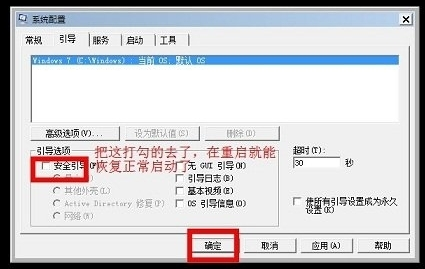
电脑图-5
以上就是进入win7的安全模式的操作方法了。
以上就是电脑技术教程《电脑怎样进入安全模式,小编教你如何解决进入安全模式》的全部内容,由下载火资源网整理发布,关注我们每日分享Win12、win11、win10、win7、Win XP等系统使用技巧!紫光一键重装系统,小编教你一键重装win7系统
电脑在使用长了,也就免不了会发生一些问题,而当我们无法解决一些问题的时候后会选择重装系统,但是网上重装一键重装的方法那么所,我们得用哪一种呢?那种会比较好呢?小编这就给大家推荐使用一键重装系统的方法来解决.






